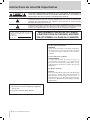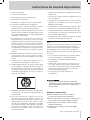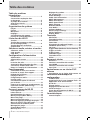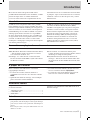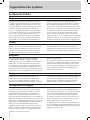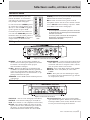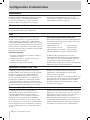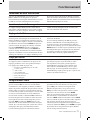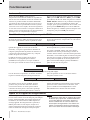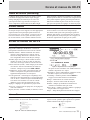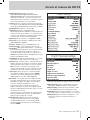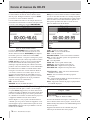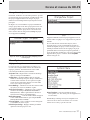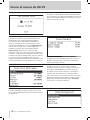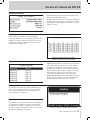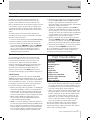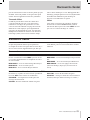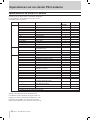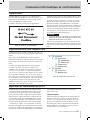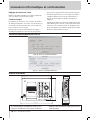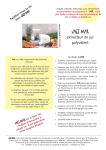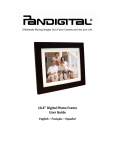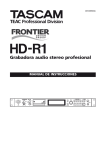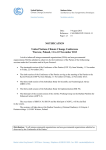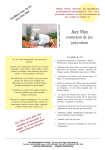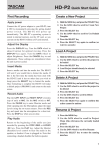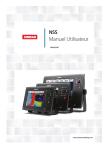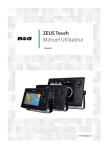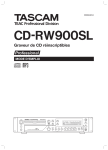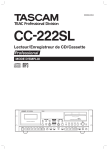Download Manuel de l`utilisateur
Transcript
»
HD-P2
Enregistreur audio stéréo portable
MODE D'EMPLOI
D00895181B
Instructions de sécurité importantes
ATTENTION: POUR REDUIRE LE RISQUE DE CHOC ELECTRIQUE, NE PAS OUVRIR LE
CAPOT (OU L'ARRIERE). AUCUNE PIECE INTERNE REPARABLE PAR L'UTILISATEUR. LA
MAINTENANCE DOIT ETRE CONFIEE A UN PERSONNEL QUALIFIE.
Le symbole éclair contenu dans un triangle équilatéral est destiné à alerter
l'utilisateur présence d'une «tension dangereuse» non isolée à l'intérieur de
l'appareil. Ses caractéristiques sont suffisantes pour présenter un risque potentiel
d'électrocution pour les personnes.
Le point d'exclamation contenu dans un triangle équilatéral est destiné à alerter
l'utilisateur de la présence d'instructions concernant le fonctionnement ou la
maintenance (réparation) dans les documents qui accompagnent l'appareil.
Cet appareil possède un numéro de série
en face arrière. Veuillez inscrire les
numéros de modèle et de série et les
conserver.
N° de modèle
N° de série
AVERTISSEMENT: POUR ÉVITER TOUT RISQUE
D'ÉLECTROCUTION OU D'INCENDIE, N'EXPOSEZ
PAS CET APPAREIL À LA PLUIE OU À L'HUMIDITÉ.
For the customers in Europe
WARNING
This is a Class A product. In a domestic environment,
this product may cause radio interference in which
case the user may be required to take adequate
measures.
Pour les utilisateurs en Europe
AVERTISSEMENT
I l s ' a g i t d ' u n p ro d u i t d e C l a s s e A . D a n s u n
environnement domestique, cet appareil peut
provoquer des interférences radio. Dans ce cas,
l'utilisateur peut être amené à prendre des mesures
appropriées.
Für Kunden in Europa
Warnung
Dies ist eine Einrichtung, welche die Funk-Entstörung
nach Klasse A besitzt. Diese Einrichtung kann im
Wohnbereich Funkstörungen versursachen; in
diesem Fall kann vom Betrieber verlang werden,
angemessene Maßnahmen durchzuführen und dafür
aufzukommen.
Information sur le marquage CE
a) Environnement électromagnétique applicable:
E2, E3, E4
b) Crête de courant d'appel: 600 mA
2 HD-P2
TASCAM Mode d'emploi
Instructions de sécurité importantes
1 Lisez ces instructions.
2 Conservez ces instructions.
3 Tenez compte de tous les avertissements.
4 Suivez toutes les instructions.
5 N'utilisez pas cet appareil avec de l'eau à proximité.
6 Ne nettoyez l'appareil qu'avec un chiffon sec.
7 N'obstruez pas les ouïes de ventilation. Installez
l'appareil selon les instructions du constructeur.
• N'exposez pas l'appareil à des éclaboussures ou à des
gouttes d'eau.
• Ne posez pas d'objet contenant du liquide, tel qu'un
vase, sur l'appareil.
• N'installez pas cet appareil dans un espace confiné,
dépourvu de ventilation, comme par exemple une
bibliothèque ou similaire.
• L'appareil tire un courant nominal de veille de la prise
secteur, avec son interrupteur POWER en position off.
8 N'installez pas l'appareil à proximité de sources de
• L'appareil doit être placé suffisamment près de la prise
chaleur, comme un radiateur, chauffage, poêle ou tout
autre appareil produisant de la chaleur (amplificateur
de puissance, par exemple).
secteur pour que vous puissiez à tout moment saisir la
fiche du cordon d'alimentation.
9 Ne supprimez pas les dispositifs de sécurité des
fiches polarisées ou avec mise à la terre. Une fiche
polarisée possède un contact plus large que l'autre ;
une fiche avec mise à la terre possède une troisième
broche, prévue pour votre sécurité. Si la fiche se
trouvant à l'extrémité du cordon secteur fourni avec
votre appareil ne correspond pas à votre prise murale,
consultez un électricien pour remplacer la prise
obsolète.
10 Évitez de marcher sur le cordon secteur, de le coincer
ou de le pincer, ainsi que de couder le cordon,
particulièrement au niveau de l'appareil ou de la prise
secteur.
11 N'utilisez que les dispositifs optionnels ou les
accessoires recommandés par le constructeur.
12 N'utilisez l'appareil qu'avec un chariot, stand, trépied
ou des supports ou dispositifs de fixation fournis ou
recommandés par le constructeur. Si vous employez
un chariot, prenez garde, lors du déplacement de
l'ensemble chariot/appareil, à ne pas vous blesser
suite à un renversement.
• Un appareil de classe I doit être connecté à une prise
secteur via une fiche avec mise à la terre
Piles
Si les piles sont incorrectement utilisées ou si elles viennent
à couler ou à se rompre, l'appareil ne fonctionnera pas.
Veuillez observer les précautions indiquées sur les piles et
leur emballage pour vous assurer une bonne utilisation.
Quand vous placez les piles dans ce produit, rappelez-vous
ce qui suit:
• Lors de l'insertion, vérifiez leur sens (polarité). Référezvous au schéma dans le compartiment des piles.
• Ne mélangez pas des piles de différents types ou
caractéristiques.
• N'utilisez pas une pile usagée avec une pile neuve. Si
nécessaire, changez toutes les piles en même temps.
• Si le produit n'est pas utilisé durant une longue période,
retirez les piles pour éviter le risque de coulure qui
pourrait endommager l'appareil.
• N'essayez pas de recharger des piles non
rechargeables.
ATTENTION
Quand vous utilisez le HD-P2, n'utilisez que
l'adaptateur secteur et le câble fournis. N'utilisez
pas cet adaptateur secteur et ce câble avec un
autre produit.
13 Débranchez le cordon d'alimentation de l'appareil en
cas d'orage ou s'il doit rester inutilisé pendant une
longue période.
14 Pour toute maintenance, adressez-vous à des
techniciens professionnels qualifiés. Un retour en
SAV est indispensable dès que l'appareil a été
endommagé d'une façon ou d'une autre : cordon
ou fiche secteur défaillant, pénétration de liquide
ou introduction d'objets dans l'appareil, exposition
à la pluie ou à l'humidité, et bien sûr dès qu'il ne
fonctionne pas normalement, suite à une chute ou à
un choc par exemple.
Marques commerciales
Windows et Windows XP sont des marques
commerciales de Microsoft Corporation.
Macintosh, MacOS 10.3 et supérieur et FireWire sont
des marques commerciales d'Apple Computer.
Compact Flash est une marque commerciale de
SanDisk Corporation.
Microdrive est une marque commerciale d'IBM
Corporation.
HD-P2 TASCAM Mode d'emploi
3
Table des matières
Table des matières
Introduction
Introduction ................................................5
Conventions employées dans
ce document ...............................................5
A propos de ce manuel ..............................5
Accessoires fournis .....................................5
Entretien .....................................................5
Organisation du système
Projets .........................................................6
Fichiers ........................................................6
Marqueurs...................................................6
Réglages ......................................................6
Considérations de support ........................6
Format de système de fichiers ..................7
L’interface du HD-P2
Touches .......................................................8
Touches de transport et sélecteur
de verrouillage (Hold) ................................8
Touches de menu et molette
Shuttle/Data ...............................................8
Sélecteurs audio, entrées et sorties
Sélecteurs audio .........................................9
Côté gauche ................................................9
Côté droit ....................................................9
Configuration d’alimentation
Alimentation ...............................................10
Alimentation secteur .................................10
Piles .............................................................10
Insertion des piles ......................................10
Autonomie approximative des piles .........10
Connecteur FireWire IEEE.1394 .................10
Notes sur l’emploi de l’alimentation ........10
Fonctionnement
Commande de mise sous tension..............11
Insertion et retrait d’un support ...............11
Réglage de l’afficheur ................................11
Projet par défaut ........................................11
Enregistrement audio ................................11
Lecture audio ..............................................12
Considérations quant à la lecture
par le HD-P2 ................................................12
Espace sur le support et enregistrement ..12
Ecoute de contrôle (Monitoring) ...............13
Alarmes sonores .........................................13
Ecrans et menus du HD-P2
Ecran opérationnel .....................................13
Icônes d’écran .............................................13
Navigation dans les menus .......................14
Menu principal (Main Menu) .....................14
Menus de projet .........................................14
Menu principal de projet ...........................14
Menu de réglages (Settings) du projet .....14
Menu de fichiers (Files) du projet .............16
Gestionnaire de corbeille (Trash
Manager) du projet ....................................16
Change/New Project ..................................17
Menu System ..............................................17
4 HD-P2
TASCAM Mode d'emploi
Réglages de système ..................................17
Set System Time .........................................18
Power Readings ..........................................18
Audio Clock Information ...........................18
Media Management ...................................18
Media Information ....................................19
Media Speed Check ....................................19
Media Cleanup ..........................................19
Reformat Media .........................................19
Scan Media .................................................19
Software Update ........................................20
Default Project Settings .............................20
Project Templates .......................................20
Display Menu ..............................................20
Timecode
Généralités ..................................................21
Timecode Settings ......................................21
Clock Source................................................21
Frame Rate ..................................................22
Ajustement de cadence d’images .............22
FreeWheel (Roue libre) ..............................22
Jam Sync .....................................................22
Trigger Mode (Mode de déclenchement) .22
Trigger on Frame ........................................22
Trigger-Frame..............................................22
Timecode Origin .........................................22
Timecode Offset .........................................23
Offset ..........................................................23
Raccourcis clavier
Raccourcis....................................................23
Fonctions secondaires des touches
avec MENU ..................................................23
Fonctions secondaires des touches
avec STOP ...................................................23
Equivalences sur un clavier PS/2
externe
Equivalences sur un clavier PS/2 externe .24
Connexion informatique et
conformation
FireWire Dock .............................................25
Organisation de la carte Compact Flash ...25
Application de la conformation
du HD-P2 .....................................................25
Choose Project ............................................25
Réglage du format de sortie .....................26
Conform Project..........................................26
Ecrans de conformation du HD-P2 ............26
Dessin avec cotes .......................................26
Caractéristiques
Caractéristiques ..........................................27
Introduction
Merci d'avoir choisi l'enregistreur audio stéréo
portable HD-P2 TASCAM. Avant de l'utiliser, veuillez
prendre le temps de lire ce manuel entièrement
pour vous assurer une bonne compréhension de son
fonctionnement et de ses nombreuses fonctions utiles
et pratiques. Après avoir fini la lecture de ce manuel,
veuillez le conserver en lieu sûr pour vous y référer
ultérieurement.
Introduction
Le HD-P2 est un enregistreur audio stéréo portable
haute définition, léger et compact. Il utilise des cartes
mémoire Compact Flash standards pour enregistrer en
mono ou en stéréo, en 16 ou 24 bits, à des fréquences
d'échantillonnage de 44.1kHz à 192kHz. Un système
d'horloge perfectionné est inclus avec la possibilité
de suivre un timecode externe et de se verrouiller sur
un signal word clock ou un signal de référence vidéo
extérieur. Le HD-P2 a des entrées et sorties audio
numériques et analogiques et dispose d'un microphone
et d'un haut-parleur intégrés.
Le HD-P2 enregistre l'audio de façon non destructrice
sous forme de fichiers Broadcast Wave (BWF)
standards. Cela signifie que vous pouvez enregistrer
un fichier, revenir en arrière et enregistrer un autre
fichier au même emplacement sans avoir à craindre
de perdre le premier enregistrement. Une liste de
décisions de montage (EDL) dynamique intégrée
détermine la lecture des fichiers en se basant sur
les durées d'enregistrement de ceux-ci. Un écran
d'édition de fichier est fourni pour écouter (éditer)
individuellement les fichiers.
Conventions employées dans ce document
Tout au long de ce document, les conventions suivantes seront utilisées:
BWF (Broadcast Wave File ou fichier Broadcast Wave)
– Tous les fichiers audio sont stockés à ce format
avec l'extension de fichier .wav.
Horodatage – La valeur de time code stockée dans
l'en-tête du fichier audio BWF et ayant trait à l'heure
de début de ce fichier.
Date de création – La date/heure utilisée par le
système de fichier pour marquer les fichiers, dérivée
de l'horloge en temps réel du système.
EDL (Edit Decision List ou Liste de décisions de
montage) – Liste de lecture de fichiers audio dans
un projet, basée sur des attributs de timecode, date
et taille.
A propos de ce manuel
Dans ce manuel, nous utilisons les conventions
typographiques suivantes:
≠ Les noms des touches, fonctions, boutons et
commandes sont écrits avec les caractères suivants:
ERASE.
≠ Quand l'écran affiche un message, cela est indiqué
par les caractères suivants: Welcome.
≠ Les noms des menus affichés à l'écran sont écrits
avec les caractères suivants: Display Menu.
≠ Les noms des sous-menus affichés à l'écran sont
écrits avec les caractères suivants: Random.
Accessoires fournis
En plus de ce manuel, le HD-P2 est livré avec les
accessoires suivants:
•
•
•
Contactez votre fournisseur TASCAM si l'un de ces
éléments manque.
Adaptateur secteur ................................................. 1
Câble IFFF1394 ...................................................... 1
Bandoulière ............................................................ 1
Entretien
• N'utilisez pas d'essence, de diluant pour peinture, alcool
pour peinture, d'alcool éthylique ou autre agent chimique
pour nettoyer l'unité car ils pourraient endommager la
surface.
Pour nettoyer l'unité, essuyez-la délicatement avec un
chiffon sec et doux.
HD-P2 TASCAM Mode d'emploi
5
Organisation du système
Système de fichier
Projets
Les projets sont un moyen d'organiser les fichiers
et réglages pour une situation ou un enregistrement
spécifique. Quand un nouveau projet est créé, vous
avez la possibilité de choisir les réglages de système
actuels pour le projet ou d'utiliser un modèle de
projet. Ces réglages déterminent comment l'audio
sera enregistré ainsi que le type de timecode utilisé,
s'il y en a un. Un seul projet est actif à la fois, et
tout nouvel enregistrement est sauvegardé dans le
dossier audio de ce projet. Chaque projet utilise sa
propre EDL, qui est dynamiquement constituée en
mémoire quand le projet est chargé. L'EDL n'est
pas sauvegardée sur le support CF. Elle se constitue
en examinant l'horodatage et la date de création de
chaque fichier audio, l'horodatage déterminant l'ordre
de lecture et les segments se chevauchant étant choisis
en fonction de la date de création de fichier la plus
récente. Lors de la reproduction des fichiers d'un
projet, si un chevauchement existe sur la timeline
(“ligne de temps”), vous entendez toujours le matériel
enregistré le plus récent. Les projets peuvent être créés
et changés à l'aide du menu System évoqué plus tard.
Fichiers
Quand le bouton d'enregistrement REC est pressé, le
HD-P2 crée un nouveau fichier dans le dossier audio
du projet actuel. L'horodatage de time code actuel
(position sur la ligne de temps audio) est conservé
dans l'en-tête du fichier avec une date de création
basée sur l'horloge du système. Le nom du fichier
est automatiquement créé à l'aide des préférences
d'appellation de fichier du projet actuel (les noms de
fichier doivent être uniques dans un même projet).
Marqueurs
Des marqueurs basés sur le temps sont utilisés
pour rapidement identifier et repérer des points
spécifiques de votre projet. Le HD-P2 a des boutons
dédiés pour créer des marqueurs et naviguer entre
eux. De plus, il y a des réglages de projet optionnels
pour automatiquement placer des marqueurs en cas
d'événements comme l'écrêtage du signal entrant et les
sauts de time code. Les marqueurs ne sont pas effacés
durant l'enregistrement.
Les marqueurs font partie du projet actuel et ne sont
pas associés à chaque fichier audio. Un marqueur est
constitué d'une valeur horaire dans le projet et d'un
nom. Les noms de marqueur sont automatiquement
créés en utilisant les préférences d'appellation de
marqueur du projet actuel.
Réglages
Le HD-P2 conserve les réglages de projet et de
système dans de petits fichiers texte XML. Bien
que cela soit un format de fichier commun, il est
fortement recommandé de ne pas modifier ces fichiers
vous-même. Ce format a été choisi pour la facilité
de recherche de problèmes et aussi pour que vous
puissiez copier ces données à titre de sauvegarde
quand le HD-P2 est relié à un ordinateur hôte.
Considérations de support
La capacités et les performances de votre HD-P2
varieront en fonction de la vitesse et de la capacité
du support Compact Flash (CF) utilisé. Les cartes
Compact Flash (CF) anciennes et économiques
utilisent des composants mémoire plus lents et une
plus petite mémoire tampon interne ce qui entraîne de
faibles performances en enregistrement. Les cartes CF
plus récentes, particulièrement celles conçues pour les
appareils photo reflex numériques à haute résolution
lisent et écrivent plus rapidement, mais offrent
également de plus grandes capacités de stockage. Le
HD-P2 accepte les supports Compact Flash de type
I et II. Les cartes de type I sont typiquement basées
6 HD-P2
TASCAM Mode d'emploi
sur FLASH-ROM et fournissent de plus hautes
performances et une plus grande durabilité que les
cartes disque dur, tandis que les cartes de type II sont
plus communément utilisées pour les disques durs
sur CF et peuvent offrir de plus grandes capacités
de stockage. Une liste à jour des cartes CF testées et
de leur capacité peut être consultée sur le site web
TASCAM à l'adresse www.tascam.com.
Le HD-P2 peut tester et afficher les performances de
la carte CF utilisée. Pour plus d'informations sur cela,
voir la section Media Speed Check du menu Settings
(Réglages) de la page 19.
Organisation du système
Format de système de fichiers
Quand une nouvelle carte CF est insérée pour la
première fois dans le HD-P2, une fenêtre s'ouvre
pour vous proposer de formater le support. Il y a deux
raisons à cela.
La première est d'assurer que le format FAT (File
Allocation Table ou Table d'allocation de fichiers)
optimal soit utilisé pour la carte. Le HD-P2 accepte
les formats FAT-16 et FAT-32. FAT-16 concerne les
appareils ayant moins de 2 Go de capacité totale de
stockage tandis que FAT-32 est nécessaire pour les
supports plus importants. Pour les supports inférieurs
à 2 Go, nous vous recommandons d'utiliser FAT-16.
Windows XP, par défaut, formatera ces supports
en FAT-32, mais cela entraînera une réduction des
performances générales. En cas de doute, formatez la
carte en FAT-16 avec votre ordinateur ou les outils de
formatage intégrés au HD-P2.
La seconde est que le système de fichier FAT
fonctionne mieux avec la convention d'appellation
8.3. Tous les fichiers système et audio sont nommés à
l'aide 8 caractères et d'une extension de 3 caractères.
Par exemple:
TAKE0001.wav
SETTINGS.xml
Par défaut, le HD-P2 nomme les nouveaux projets,
fichiers et marqueurs en utilisant comme préfixe de
nom PROJ, TAKE (prise) et MARK. Vous pouvez
changer ces quatre lettres par défaut dans les menus
System et Project Settings. Les projets, fichiers et
marqueurs peuvent être renommés à tout moment à
l'aide de la page intégrée de changement de nom.
NOTE
Le nom doit avoir au maximum 8 caractères
et ne pas employer de caractère spécial (non
accepté par le format FAT). Le nom doit
également être unique. Les projets doivent
porter un nom unique sur une carte de stockage;
les fichiers audio doivent porter un nom unique
dans leur projet.
Les caractères non compatibles FAT
comprennent:
# , % , & , ʻ , ( ) , * , + , Virgule , “ ,
/ , : , ; , < > , ?, = , \ , [ ] , ` , { } , ~
HD-P2 TASCAM Mode d'emploi
7
L’interface du HD-P2
Touches
Les touches sont principalement organisées en fonctions
de navigation dans les menus et fonction de transport.
Touches de transport et sélecteur de verrouillage (Hold)
REW – Retour arrière dans la ligne de temps (Timeline)
RETAKE – Annule le dernier enregistrement: déplace
– presser ce bouton durant le retour arrière fait alterner
entre vitesse rapide et vitesse très rapide; retour arrière
avec écoute quand il est employé durant la lecture.
le fichier à la corbeille, supprime les marqueurs et
repositionne sur la valeur de temps où le dernier
enregistrement a commencé.
F FWD – Avance dans la ligne de temps – presser ce
HOLD – Verrouille les touches pour éviter un emploi
bouton durant l'avance fait alterner entre vitesse rapide
et vitesse très rapide; avance rapide avec écoute quand
il est employé durant la lecture.
STOP – Arrête tout mouvement de transport, coupe
accidentel.
TIMECODE – Active le suivi de time code quand le time
code est activé.
l'écoute.
PLAY – Reproduit la ligne de temps en commençant à
la position temporelle actuelle.
PAUSE – Active le mode d'écoute de contrôle d'entrée
(le témoin PAUSE clignote lentement, le témoin REC est
Figure 1 - Touches de transport et sélecteur
de verrouillage (Hold)
allumé).
REC – Initie un nouvel enregistrement et active l'écoute
de contrôle (témoin REC allumé).
LOCATE Ô/ – Accède au marqueur/fichier
précédent (Ô) ou suivant () dans le temps.
MARKER – Place un nouveau marqueur sur la position
temporelle actuelle.
La plupart de ces touches ont une seconde
fonctionnalité. Les touches de transport principales
(REW, F FWD, STOP, PLAY, PAUSE, REC) fonctionnent
également quand vous êtes dans les écrans de menu.
Presser REC quand vous êtes dans les menus vous
ramènera automatiquement à l'écran opérationnel.
Touches de menu et molette Shuttle/Data
Le reste des touches sert à naviguer dans l'interface à
menus du HD-P2. L'écran principal du HD-P2 a deux
modes: mode opérationnel et mode menus. La touche
MENU sert à alterner entre ces deux modes. En mode
menus, les touches suivantes sont actives:
MENU – Alterne entre mode menus et mode
opérationnel.
SELECT – Sélectionne/active l'élément de menu
actuellement surligné.
CANCEL – Désélectionne l'élément actuel ou sort de
l'affichage actuel.
DISPLAY – Raccourci pour les menus de réglage de
contraste et de luminosité (toujours actif).
PROJECT – Raccourci vers le menu Project Settings.
8 HD-P2
TASCAM Mode d'emploi
Figure 2 - Touches de menu et molette Shuttle/Data
SHUTTLE/DATA – Avance/recule dans le temps et permet
de naviguer vers le haut/bas dans les éléments de
menu et les réglages.
Sélecteurs audio, entrées et sorties
Sélecteurs audio
Sur le dessus du HD-P2, près de la
molette de donnée, se trouvent des
sélecteurs pour contrôler les entrées et
la dynamique audio analogiques.
PHANTOM peut être activé pour fournir une alimentation
Le sélecteur d'entrée (LINE/MIC) permet
de choisir entre entrées XLR et cinch
(RCA). Le sélecteur PAD ne s'applique
qu'aux signaux des prises XLR.
Activer LOW CUT fournit un filtrage coupe-bas -18dB/
oct à 100Hz sur les entrées analogiques.
Le limiteur peut être activé/désactivé
et le sélecteur STEREO LINK permet une
limitation stéréo des canaux gauche et
droit. Quand STEREO LINK est désactivé,
chaque canal a son limiteur mono.
fantôme 48V aux entrées microphones.
MIC détermine si l'entrée micro gauche vient du
microphone interne ou d'une source d'entrée normale.
AVERTISSEMENT
Figure 3 Sélecteurs
audio
Les microphones ne doivent pas être connectés
ou déconnectés du HD-P2 quand l'alimentation
fantôme est activée.
Il ne faut jamais connecter de microphone
dynamique asymétrique aux prises à
alimentation fantôme.
Côté gauche
Figure 4 - Connecteurs du côté gauche
KEYBOARD – Accepte un clavier PS/2 standard. Un
clavier externe est utile pour rapidement renommer
les fichiers et les marqueurs ainsi que pour
télécommander le transport.
FireWire – Branchez le HD-P2 à un ordinateur hôte
via IEEE.1394 (Windows/Macintosh). Quand il est
connecté à un hôte FireWire alimenté, le HD-P2
utilise automatiquement cette alimentation, ce qui
prolonge l'autonomie des piles.
TIMECODE IN – Entrée XLR femelle standard pour time
code linéaire.
CLOCK IN/VIDEO REF – Connecteur d'entrée Word Clock/
Vidéo: BNC (75 ohms) à terminaison interne pour
word clock TTL 5V ou composite 1.0Vcc, salve de
noir ou synchro vidéo à trois niveaux.
DIGITAL IN – Prise cinch (RCA) d'entrée audio S/PDIF.
DIGITAL OUT – Prise cinch (RCA) de sortie audio
S/PDIF.
PHONES – Prise jack 6,35 mm standard pour casque.
Les réglages de projet déterminent le type d'écoute
au casque (stéréo, mono).
Côté droit
Figure 5 - Connecteurs du côté droit
LINE OUT L/R – Prise de sortie analogique cinch (RCA).
LINE IN L/R – Prise d'entrée analogique cinch (RCA).
DC IN – Prise d'entrée CC 12V (adaptateur secteur fourni).
MIC/LINE – Prise d'entrée XLR pour entrée de niveau
Fente pour Compact Flash – Fente pour Compact Flash
type I/II en haut à gauche. Désassociez (“démontez”)
la Compact Flash (via les menus) AVANT de retirer
la carte pour assurer l'intégrité des fichiers.
ligne ou niveau micro (déterminée par le sélecteur
du dessus). Un sélecteur indépendant contrôle
l'alimentation fantôme fournie aux entrées XLR.
HD-P2 TASCAM Mode d'emploi
9
Configuration d’alimentation
Alimentation
Le HD-P2 peut être alimenté par l'adaptateur secteur
fourni, par 8 piles AA standards (piles alcalines
fortement recommandées) ou par la connexion
FireWire (IEEE.1394) quand elle est employée
pour brancher un ordinateur hôte avec un port
1394 (6 broches) alimenté. Chacune de ces sources
d'alimentation est décrite ci-dessous.
Alimentation secteur
Le HD-P2 est livré avec un adaptateur secteur conçu
pour fonctionner dans le pays d'acquisition.
Piles
Le HD-P2 a un compartiment en face inférieure
pour recevoir 8 piles AA. Ce peut être des piles
jetables alcalines ou carbone-zinc ou des batteries
rechargeables NiMH ou NiCD. Le HD-P2 ne recharge
PAS ces batteries. Pour une autonomie maximale, des
piles alcalines sont fortement recommandées. Pour des
raisons environnementales, les batteries rechargeables
sont fortement encouragées.
Insertion des piles
1. Ouvrez le compartiment et regardez le schéma à
l'intérieur de celui-ci.
2. Vérifiez la polarité +/- des piles et insérez-les
comme voulu par le schéma.
3. Refermez le compartiment des piles.
Autonomie approximative des piles
Durée d'enregistrement en continu quand l'indicateur
de saturation est sur ON, la sortie casque à 80% et le
rétro-éclairage désactivé:
8 piles alcalines AA
8 piles carbone-zinc AA
8 batteries NiCD AA chargées
8 batteries NiMH AA chargées
Jusqu'à 5 heures
Jusqu'à 3 heures
Jusqu'à 3 heures
Jusqu'à 3 heures
Le HD-P2 utilise automatiquement la source
d'alimentation de plus haute tension quand plusieurs
sont connectées. Si une tension FireWire connectée
est inférieure à celle des piles installées, c'est
l'alimentation par piles qui sera utilisée, entraînant une
réduction non prévue de leur autonomie.
Connecteur FireWire IEEE.1394
Le HD-P2 peut être alimenté par son connecteur
FireWire (IEEE.1394). Sachez que tous les appareils
FireWire ne fournissent pas d'alimentation par
le câble. L'alimentation ne peut être fournie que
par les connexions à 6 broches. Les caméras DV,
périphériques d'ordinateur et ordinateurs portables
à connexion FireWire 4 broches ne fournissent pas
d'alimentation. Cela peut facilement se voir en raison
du connecteur FireWire plus petit. Les connexions
FireWire des ordinateurs de bureau fournissent
généralement cette alimentation et utilisent des
connecteurs de grande taille.
Pour alimenter le HD-P2 via son câble FireWire, vous
devez le brancher à une interface 6 broches alimentée.
L'adaptateur secteur, les piles internes et un câble
FireWire alimenté peuvent être branchés en même
temps sans aucun risque.
Notes sur l’emploi de l’alimentation
Le HD-P2 passera de façon transparente de
l'alimentation par piles à l'alimentation secteur
ou à l'alimentation FireWire lorsque celles-ci
sont disponibles. Cela se produira sans affecter le
fonctionnement ou les performances du HD-P2.
Le HD-P2 peut afficher le niveau de charge actuel
de ses piles dans son écran LCD. Si une alimentation
externe (adaptateur secteur ou FireWire) est fournie,
cela est également affiché sous forme d'une icône à
l'écran.
10 HD-P2
TASCAM Mode d'emploi
Quand le niveau détecté des piles est faible, un écran
apparaît avec un message urgent vous en avertissant.
Si les piles ne sont pas remplacées ou si une source
d'alimentation externe n'est pas connectée, le
HD-P2 s'éteindra automatiquement, en fermant et en
sauvegardant d'abord tout fichier ayant été enregistré.
L'alimentation fantôme pour microphone répond à la
norme IEC avec toutes les sources d'alimentation.
Fonctionnement
Commande de mise sous tension
Une fois que l'alimentation est connectée à votre
HD-P2, allumez-le ou éteignez-le en pressant
momentanément l'interrupteur d'alimentation à ressort.
Le HD-P2 se mettra immédiatement sous tension.
Si pour une raison quelconque le HD-P2 ne répond
pas à une tentative d'extinction, une extinction forcée
peut être obtenue en maintenant enfoncé l'interrupteur
d'alimentation quelques secondes.
Insertion et retrait d’un support
Le support Compact Flash peut être inséré dans la
fente idoine quand le HD-P2 est sous ou hors tension.
Toutefois, vous devez toujours “démonter” le support
à l'aide du menu principal avant de le retirer pour
éviter des altérations des données.
Réglage de l’afficheur
Le HD-P2 a un afficheur LCD rétro-éclairé de
240x160 pixels. Selon l'angle de fonctionnement, la
lumière ambiante, la température et d'autres facteurs,
vous pouvez avoir à régler le contraste et la luminosité
de l'afficheur. Presser la touche DISPLAY fait passer le
système en mode de réglage de contraste où tourner
la molette SHUTTLE/DATA augmente et diminue le
contraste. Presser à nouveau la touche DISPLAY fait
passer en réglage de luminosité où tourner la molette
augmente ou diminue le niveau de luminosité du rétroéclairage de l'afficheur. Ces réglages d'affichage sont
conservés dans une mémoire non volatile même après
extinction du HD-P2.
Le rétro-éclairage d'affichage du HD-P2 peut être
désactivé manuellement ou automatiquement pour
économiser les piles. Pour manuellement changer le
statut du rétro-éclairage, pressez et maintenez la touche
DISPLAY durant 2 secondes. Il peut également être coupé
automatiquement après une période de non utilisation
en réglant le paramètre de temporisation Backlight
Timeout dans le menu des options d'affichage.
Projet par défaut
Une fois que vous alimenté le HD-P2 et avez mis
un support en place, le HD-P2 crée un projet et des
réglages par défaut, en les sauvegardant sur disque.
Les réglages par défaut du projet sont:
•
•
•
•
•
•
•
Fréquence d'échantillonnage de 44.1 kHz
2 canaux, stéréo
Audio 24 bits
Auto-enchaînement
Pas de pré-enregistrement
Time code désactivé
Entrée analogique
La fréquence d'échantillonnage ne peut être changée
que tant que le projet n'a pas de fichier. L'audio
n'est reproduit (et enregistré) qu'à la fréquence
d'échantillonnage du projet. Si des fichiers d'une
autre fréquence d'échantillonnage ont été copiés
dans le projet, ils seront reproduits à la fréquence
d'échantillonnage réglée pour le projet, ce qui les fera
sonner à une hauteur incorrecte.
Enregistrement audio
Enregistrer avec le HD-P2 est aussi simple que de
presser la touche REC. Si vous êtes en mode d'autoenchaînement (Auto-Append, par défaut), le HD-P2
déplace la position temporelle jusqu'à la fin de tous les
fichiers audio et commence l'enregistrement dans un
nouveau fichier portant un nom unique. L'écoute audio
est activée et les indicateurs de niveau reflètent les
niveaux audio entrants. L'indicateur REC est allumé et
l'icône d'enregistrement est affichée en bas de l'écran.
Pour régler les niveaux avant d'enregistrer, pressez
la touche PAUSE. L'indicateur PAUSE clignote et les
indicateurs de niveau affichent les niveaux du signal
entrant. Il y a des sélecteurs pour choisir entre entrées
analogiques ainsi que pour l'atténuation d'entrée.
L'entrée numérique peut être sélectionnée dans le
menu des réglages de projet (Settings). Pressez STOP
pour désactiver l'écoute d'entrée ou vous pouvez
pressez REC pour commencer l'enregistrement.
Durant l'enregistrement, vous pouvez presser
STOP pour arrêter l'enregistrement, fermer le fichier
et désactiver l'écoute. Presser la touche RETAKE
après un enregistrement fait s'afficher un message
d'avertissement vous demandant de confirmer la
sélection. CANCEL annulera la demande. Presser SELECT
met à la corbeille le plus récent fichier audio, supprime
tout marqueur déposé durant l'enregistrement et
ramène la position temporelle là où l'enregistrement a
commencé. Maintenir STOP et presser RETAKE accomplit
la procédure de ré-enregistrement de prise (Retake)
sans le message d'avertissement.
HD-P2 TASCAM Mode d'emploi
11
Fonctionnement
Lecture audio
Pressez la touche PLAY et l'audio présent à
l'emplacement actuel dans la timeline est reproduit. Le
moteur de lecture du HD-P2 est basé sur une durée de
24 heures et produira l'audio de l'instant 00:00:00.00
à 23:59:59.59. Si le mode timecode n'est pas activé, le
HD-P2 s'arrêtera lorsqu'il atteindra la fin de la journée
(en lecture ou en avance rapide). Il s'arrêtera également
si vous faites un retour arrière et atteignez le début de la
journée. Voir la section Timecode pour des informations
spécifiques sur ces comportements et réglages.
Pour revenir au début de l'audio enregistré, maintenez
STOP et pressez REW. Maintenez STOP et pressez FFWD
pour aller à la fin de tout audio enregistré. Les touches
LOCATE Ô/ donnent accès par défaut au marqueur
précédent ou suivant et aux débuts de fichiers. Par
exemple, après que l'enregistrement ait été arrêté, vous
pouvez presser LOCATE Ô pour revenir au début du
fichier enregistré (à condition qu'aucun marqueur n'ait
été déposé), puis presser PLAY pour l'écouter.
Considérations quant à la lecture par le HD-P2
Le moteur de lecture du HD-P2 conserve une liste de
décisions de montage (EDL) dynamique interne pour
déterminer quels fichiers sont lus et quand. En mode
09:00
d'auto-enchaînement (Auto-Append) par défaut (pas
de pré-enregistrement), chaque fichier se colle à la fin
du précédent.
09:02
09:01
Figure 6 – Enregistrement Auto-Append
Quand auto-append est sur off (ou en suivi de
timecode), vous pouvez positionner la timeline sur
n'importe quel point dans la journée de 24 heures et
commencer l'enregistrement, même s'il y a déjà de
l'audio enregistré à cet endroit.
lire lorsqu'il atteint ce point de la timeline.
Les règles pour l'EDL interne sont assez simples:
les fichiers sont classés par horodatage et heure de
création. Si deux fichiers couvrent la même période de
la timeline, c'est le fichier le plus récemment enregistré
qui est lu. Par exemple, ces fichiers indiquent l'heure
de la journée à laquelle ils ont été enregistrés. Leur
place sur la timeline indique quand (échantillons à
partir de 0) ils ont été enregistrés.
Le HD-P2 enregistre toujours de façon non
destructrice, ce qui signifie que les fichiers
préalablement enregistrés ne sont pas modifiés et
nécessite que le moteur de lecture sache quel fichier
09:02
09:01
09:00
Figure 7 - Timeline (ligne de temps) audio logique
place des portions en vis à vis des deux fichiers
enregistrés à 9:00 et 9:01.
Lors de la lecture, la préférence est donnée au fichier
le plus récemment enregistré (9:02) qui est lu à la
09:00
09:02
09:01
Figure 8 - Timeline (ligne de temps) audio obtenue
Si le fichier 9:02 est mis à la poubelle, alors les
portions sous-jacentes des deux autres fichiers
seront à nouveau lues. A moins que les fichiers
n'aient besoin d'être placés à une heure spécifique
sur la timeline, il peut être plus facile de conserver
l'option d'enchaînement automatique (Auto-Append)
pour éviter toute confusion. En cas de doute, vous
pouvez consulter le menu Project Files et écouter
individuellement les fichiers dans leur totalité.
Espace sur le support et enregistrement
Durant l'enregistrement, l'icône d'espace sur le support et
le texte en bas à droite de l'écran changent pour indiquer
l'espace restant disponible. Si le support approche de
la saturation, un avertissement de faible capacité de
stockage apparaît. Si l'enregistrement se poursuit, le
HD-P2 peut tomber à court d'espace, auquel cas il
arrêtera automatiquement l'enregistrement, fermera le
fichier et affichera un message de manque d'espace.
12 HD-P2
TASCAM Mode d'emploi
NOTE
Le système de fichier FAT ne supporte des tailles
de fichier que jusqu'à 2Go. Le HD-P2 détectera
si un fichier dépasse cette limite, fermera le
fichier et démarrera un nouveau fichier sans
interrompre l'enregistrement. Les fichiers euxmêmes s'enchaîneront de façon transparente
dans votre station de travail audio numérique.
Ecrans et menus du HD-P2
Ecoute de contrôle (Monitoring)
Le HD-P2 dispose d'une prise pour écouteurs et d'une
commande de réglage d'écoute au casque. En page
Settings (Réglages) du menu Project se trouve une
option pour choisir le type d'écoute au casque. Les
choix comprennent Stereo, Mono Left, Mono Right,
Mono Summed et Follow Record Mode. Le mode Mono
Summed peut être utile si vous faites des enregistrements
mono parfois depuis la gauche, parfois depuis la droite.
Follow Record Mode règle le mode d'écoute au casque
pour qu'il corresponde aux réglages de canaux du projet.
Alarmes sonores
Quand le HD-P2 détecte une faiblesse d'alimentation ou
un manque d'espace sur le support, les icônes appropriées
clignotent dans l'écran principal. Quand l'écran n'est
pas à portée de vue ou de contrôle, vous pouvez devoir
activer les alarmes sonores (option du menu System).
En cas d'activation, si une condition d'alarme survient,
une série de bips est envoyée aux prises de sortie audio
et aux écouteurs. Une courte série de bips indique
une alarme tandis qu'une série plus longue signale un
problème plus sérieux, qui sera bientôt suivi par l'arrêt
de l'enregistrement (manque d'espace sur le support) ou
l'extinction (épuisement des piles) par le système.
Ecrans et menus du HD-P2
Ecran opérationnel
Il apparaît à l'allumage du HD-P2 et c'est l'écran
principal de fonctionnement et d'écoute de contrôle.
Indicateur de niveau – Mesure instantanée des valeurs
(lecture et enregistrement) avec chute de crête et
témoins d'écrêtage. Réactivité et maintien de crête
sont configurables dans le menu Project, Settings.
Timeline (ligne de temps) – Heure actuelle en heures:
minutes: secondes: 1/10e de seconde en mode non
timecode, h:m:s:images (frames) en mode timecode.
Point de recherche (Scrub) – Unité changée par la molette
de recherche. Affecte la résolution de la molette de
recherche. Changez-la en pressant STOP + SELECT.
Actuellement – Projet, fichier et marqueur actuels. Les
fichiers et marqueurs sont placés sur la timeline et
apparaissent/disparaissent en conséquence.
Pré-enregistrement – Pourcentage de remplissage de la
mémoire de pré-enregistrement. Le pré-enregistrement
varie de 10 à 5 s, selon la fréquence d'échantillonnage.
Cette barre n'est actualisée en écoute de contrôle
(Monitor) que si le pré-enregistrement est activé.
Réglages – Réglages en vigueur dans le projet actuel.
Timecode – On/Off. Pour un réglage On, des réglages de
timecode s'affichent.
Repère (Locator) – Position actuelle (ou dernière) et nom
Figure 9 - Organisation de l’écran principal
du repère. Presser ensemble Locate L&R ramènera la
timeline à la position de ce repère.
Alimentation – Source d'alimentation: adaptateur secteur,
FireWire ou piles (avec témoin de charge).
Verrouillage – S'affiche quand le sélecteur HOLD est
engagé, tous les autres boutons sont désactivés.
Horloge – Donne l'heure de création du fichier.
Transport – Icônes de statut actuel du transport.
FireWire – Indique que le HD-P2 est branché à un
ordinateur via FireWire mais pas monté.
Espace disque – Affiche sous forme chiffrée et graphique
l'espace libre sur le support inséré.
Temps – Temps d'enregistrement restant sur le support.
Icônes d’écran
Les sections alimentation et transport de l'écran
changent d'icône en fonction de leur état actuel.
Play (Lecture)
Les icônes d'alimentation et de disque clignoteront
respectivement quand les piles s'épuisent ou quand le
seuil de saturation du disque est proche.
Record (Enregistrement)
Stop (Arrêt)
Batterie (Pile)
Record Pause (Pause d’enregistrement)
CA
Play Pause (Pause de lecture)
Fast Forward (Avance rapide)
FireWire
Figure 11 - Icônes de source d’alimentation
Rewind (Retour rapide)
Figure 10 - Icônes de statut de transport
HD-P2 TASCAM Mode d'emploi
13
Ecrans et menus du HD-P2
Navigation dans les menus
Les réglages et utilitaires du HD-P2 sont accessibles
au travers d'un système de menus. Pour activer le
système de menu, pressez la touche MENU et le menu
principal s'affiche. Pour revenir à l'écran opérationnel,
pressez la touche MENU à tout moment.
Menu principal (Main Menu)
Project Menu – Donne accès à tous les réglages
et procédures concernant le projet actuel. Non
accessible s'il n'y a pas de support.
Change/New Project – Sert à créer de nouveaux projets
ou à charger des projets existants.
System Menu – Donne accès aux utilitaires du système,
aux réglages, aux outils et à la gestion de disque.
Display Menu – Réglages pour le contraste, le rétroéclairage de l'afficheur et les économies d'énergie.
Unmount CF Media – Sert à “démonter” la carte CF
avant de la retirer.
FireWire Dock – En cas de connexion à un ordinateur
sous Windows XP ou Mac OS X via FireWire, cet
élément de menu sert à “monter” le HD-P2 comme
disque externe.
La ligne en négatif dans l'écran indique l'élément
sélectionné (Project Menu dans le cas de la Figure 12).
Presser SELECT déclenchera cet élément. Les éléments
contenant des sous-menus sont indiqués avec une
Figure 12 - Ecran de menu principal
icône de flèche à droite. Quand SELECT est pressé,
le menu suivant, un message d'avertissement ou la
procédure entre en vigueur.
Pour changer l'élément surligné, tournez la molette
SHUTTLE/DATA. Si vous branchez un clavier externe au
HD-P2, vous pouvez aussi utiliser les flèches haut/bas.
Menus de projet
Menu principal de projet
Ce menu s'applique au projet actif actuellement
chargé et donne accès aux sous-menus et aux actions
qui peuvent être accomplies sur un projet. La ligne
supérieure de la Figure 13 affiche le nom du projet.
Settings – Sous-menu pour changer les réglages de
projet.
Files – Sous-menu de tous les fichiers audio de projet.
Markers – Sous-menu de tous les marqueurs de projet.
Rename – Pour renommer ce projet.
Trash Manager – Sous-menu de tous les éléments dans
la corbeille du projet.
Save as Project Template – Transforme les réglages de
ce projet en un modèle pouvant être ultérieurement
utilisé pour créer un nouveau projet.
Figure 13 - Ecran de menu principal de projet
Menu de réglages (Settings) du projet
Il donne accès aux réglages du projet, dont le sousmenu timecode (nom à gauche et valeur à droite).
Un réglage en italique est désactivé et ne peut être ni
choisi ni changé. Cela peut être dû à la relation avec
un autre réglage (par ex. les réglages de timecode
ne peuvent pas être changés si le timecode n'est
pas activé) ou à des statuts de système (la plupart
des réglages ne peuvent pas être changés durant
14 HD-P2
TASCAM Mode d'emploi
le transport). De même, si ce projet a déjà des
fichiers, vous ne pouvez pas changer sa fréquence
d'échantillonnage. Les figures 14a et 14b de la page
suivante représentent tous les réglages de projet et
sous-menus de timecode (les réglages de time code
sont détaillés en section timecode). Voyons les options
du menu Settings:
Ecrans et menus du HD-P2
Headset Monitoring (Ecoute au casque) –
Stereo, Mono Left, Mono Right, Mono Summed ou
Follow Record Mode (selon le mode d'enregistrement
décrit dans “Channels” ci-dessus). L'écoute via le
haut-parleur interne suit aussi ce réglage bien que la
stéréo soit transformée en somme mono.
Channels (Canaux) – Règle le mode d'enregistrement.
Les options sont: Mono Left (mono gauche), Mono Right
(mono droit), Mono Summed (somme mono), et Stereo.
Sample Width (Résolution) – 16 ou 24 bits.
Sample Rate (Fréquence d'échantillonnage) –
44.1, 48, 88.2, 96, 176.4 ou 192 kHz. Ceci ne peut plus être
changé une fois que de l'audio a été enregistré dans
ce projet. Tous les fichiers audio d'un projet doivent
avoir la même fréquence d'échantillonnage.
Input Source (Source d'entrée) – Analog/Mic ou S/PDIF.
Clock Source (source d'horloge– Internal (interne), LTC,
Video, Word Clock ou S/PDIF.
Timecode – Enabled (activé) ou Disabled (désactivé).
Timecode Settings – Sous-menu pour le timecode.
Auto Markers (Marqueurs automatiques) – Le HD-P2
peut automatiquement placer des marqueurs quand
une saturation de l'entrée audio survient ou en
cas de décrochage de timecode. Les options sont:
Audio Overs (saturation audio), TC Dropout (décrochage
de timecode), Both (les deux).
Auto Append (Enchaînement automatique) – Ce mode,
déjà décrit, se règle sur Yes (oui) ou No (non).
Pre-Record (Pré-enregistrement) – Off ou On. Sur On, le
HD-P2 mémorise les dernières secondes de l'audio
entrant quand l'écoute d'entrée est activée. Quand
REC est pressé, ce matériel est enregistré sur le
support comme l'audio qui suit. Cela aide à ne pas
manquer des éléments soudains mais importants.
Locator Types (Types de repère) – Permet de limiter
les positions possibles pour les touches LOCATE
aux limites de fichiers (Files Only), aux marqueurs
(Markers Only), ou aux deux (Files and Markers).
Max File Size – Ce réglage permet de définir la taille
de fichier maximale d'une prise (un fichier audio
individuel). La plage de réglage va de 512 Mo à
2 Go et le réglage par défaut est 1,5 Go.
Il peut arriver que vous désiriez de plus petits
fichiers audio dans un projet. Par exemple, quand
des prises individuelles doivent être gravées comme
des données sur un CD.
Comme toujours, les transitions en enregistrement/
lecture de fichier audio (prise) sont indétectables
quel que soit le réglage de ce menu.
Meter Clip Hold (Maintien de témoin d'écrêtage)
– Clignote (très brièvement) 3, 6 ou 10 secondes
ou Infinite (indéfiniment). Avec un réglage Infinite,
l'indicateur Clip de l'écran peut être réinitialisé en
pressant CANCEL.
Figure 14a - Ecran des réglages de projet: vue étendue
Figure 14b - Vue étendue des réglages de timecode du projet
Meter Decay Rate (Chute de l'indicateur de niveau) –
Slow (lente), Medium (moyenne) ou Fast (rapide).
Meter Peak Decay (Chute de la crête affichée) – Slow
(lente), Medium (moyenne), Fast (rapide) ou Off.
File Base Name (Nom de base de fichier) – Les noms
des fichiers audio commenceront par ces caractères.
Mark Base Name (Nom de base de marqueur) – Les
noms des marqueurs commenceront par ces
caractères.
HD-P2 TASCAM Mode d'emploi
15
Ecrans et menus du HD-P2
Menu de fichiers (Files) du projet
Ce menu affiche une liste de tous les fichiers actifs
dans le projet. Surlignez un fichier et pressez SELECT
pour entrer en écran d'édition de fichier.
PLAY pour écouter le fichier actuel. La timeline affiche
L'écran d'édition de fichier est le seul qui désactive le
fonctionnement normal des touches de transport. Dans
cet écran, vous utilisez les touches REW/FFWD/STOP/
où vous en êtes dans le fichier. Les champs temporels
supérieurs gauche et droit indiquent les points d'entrée
(In) et de sortie (Out) actuels du fichier. Quand vous
allez pour la première fois dans cet écran, ils sont
placés au début et à la fin du fichier.
Figure 15 - Ecran d’édition de fichier
Figure 16 - Edition de fichier en cours
La molette SHUTTLE/DATA déplace la sélection dans
le menu comme tout autre écran de menu. Si vous
désirez utiliser la molette SHUTTLE/DATA pour déplacer
la timeline, pressez et maintenez la touche STOP.
En écoutant le fichier, vous pouvez changer les points
d'entrée et de sortie (In et Out) en pressant les touches
LOCATE Ô/. L'écran se met à jour pour afficher
la sélection actuelle du fichier ainsi que les petits
affichages temporels In/Out pour refléter la nouvelle
position. Cela sert à éliminer des sections indésirables
de l'audio situées en début et/ou fin du fichier audio.
La Figure 16 montre une section de fichier allant de
4 secondes, 670 ms à 14 secondes, 70 ms. Si vous
naviguez jusqu'à l'élément de menu Trim et pressez
SELECT, les sections grises situées à gauche et à droite
du fichier seront supprimées de façon permanente
(après un message de confirmation).
REW – Lecture en arrière.
STOP-REW – Retour au début du fichier.
F FWD – Lecture en avance rapide.
STOP-F FWD – Accès à la fin du fichier.
STOP – Arrêt du transport.
STOP-SHUTTLE/DATA – Avance/retour dans la timeline.
PLAY – Lecture du fichier à partir de la position de la
flèche vers le haut.
REC – Non disponible.
LOCATE Ô – Fixe le point d'entrée (IN).
LOCATE – Fixe le point de sortie (OUT).
STOP-LOCATE Ô – Déplacement au point IN.
STOP-LOCATE – Déplacement au point OUT.
More Information – Mène à un écran d'informations
détaillées sur le fichier.
Rename – Sert à renommer le fichier (jusqu'à 8
caractères.
Trim – Coupe l'audio du début ou de la fin du fichier en
se basant sur les points In/Out.
Delete – Supprime le fichier du projet, le plaçant dans
la corbeille du projet.
Gestionnaire de corbeille (Trash Manager) du projet
Lorsqu'une nouvelle prise (“retake”) est accomplie,
ou quand Delete (Suppression) est choisi dans l'écran
d'édition de fichier, le HD-P2 met le fichier audio dans
le dossier corbeille du projet. L'écran de gestionnaire
de corbeille sert à ramener un fichier dans le projet ou
à supprimer définitivement le ou les fichiers.
Dans la Figure 17, il n'y a qu'un seul fichier dans la
corbeille que vous pouvez choisir de supprimer ou de
ramener dans le projet. Sélectionner l'option de menu
Delete All Files supprimera de façon définitive tous les
fichiers de la corbeille.
16 HD-P2
TASCAM Mode d'emploi
Figure 17 - Ecran de corbeille
Pour des informations sur l'espace consommé par
tous les fichiers, dans tous les projets, visitez le menu
Media Cleanup situé dans la zone Media Management
du menu System.
Supprimer des fichiers de la corbeille d'un projet
n'affecta pas les fichiers des autres projets.
Ecrans et menus du HD-P2
Change/New Project
Par défaut, le HD-P2 crée automatiquement le premier
projet lorsqu'un nouveau support est utilisé. Pour créer
des projets supplémentaires ou changer de projet,
utilisez le menu Change/New Project depuis le menu
principal.
En Figure 18, le menu affiche le projet actuellement
chargé (projet 09) et tout autre projet présent sur cette
carte Compact Flash. Si vous sélectionnez un projet
non chargé, comme le projet 02, le sous-menu vous
offre comme choix le chargement (Loading) du projet
ou sa suppression (Deleting).
Figure 18 - Ecran de changement de projet ou de nouveau
projet
Supprimer définitivement un projet supprime tous ses
fichiers audio et réglages et sa suppression ne peut être
annulée.
Figure 19 - Ecran de choix d’un modèle (Template) pour un
nouveau projet
Si vous sélectionnez Create New Project (Créer
nouveau projet), il vous est demandé de choisir un
modèle (Template) de projet comme en Figure 19. Le
modèle par défaut est basé sur les réglages de projet
par défaut dans le menu System. Il peut également y
avoir une liste des modèles que vous avez sauvegardés
depuis d'autres projets, comme le fichier Proj0900
affiché en Figure 19.
Menu System
Réglages de système
Le menu System est constamment accessible, avec
ou sans carte Compact Flash insérée. Il contrôle les
réglages généraux, des informations et des outils
concernant la totalité du système HD-P2.
Set System Time – Règle la date et l'heure de l'horloge
interne en temps réel du HD-P2.
Audible Alerts – Quand le HD-P2 détecte des piles
faibles ou un manque d'espace disque, il affiche des
avertissements à l'écran. Si cette option est réglée
sur On, il émet également des bips en sortie audio.
Ceux-ci ne sont pas enregistrés.
Power Readings – Affiche les niveaux de tension actuels
des sources secteur CA, FireWire et piles.
Audio Clock Information – Affiche les types et valeurs
mesurées des horloges Word Clock, LTC, S/PDIF et
Internal (interne). Affiche également les alarmes et
fournit un mécanisme de réinitialisation.
Media Management – Tous les outils relatifs au support
et aux écrans d'informations (par exemple Get Info,
Clean-up, Scan, Erase et Format).
Software Update – Sert à vérifier la version du logiciel
et à installer des mises à jour.
Default Project Settings – Réglages utilisés par défaut
quand un nouveau projet est créé.
Figure 20 - Ecran des réglages de menu System
Project Templates – Liste des modèles de projet
sauvegardés, avec des menus pour les supprimer ou
les renommer.
Default Project Settings et Project Templates sont
conservés sur la carte CF en interne. Ces sections
restent actives s'il n'y a pas de carte CF.
HD-P2 TASCAM Mode d'emploi
17
Ecrans et menus du HD-P2
Set System Time
La Figure 21 affiche l'heure actuelle mémorisée dans
la puce d'horloge en temps réel du HD-P2. Une pile de
sauvegarde au lithium alimente cette horloge. L'écran
affiche le statut de cette pile.
Figure 21 - Ecran de réglage d’horloge du système
Power Readings
La Figure 22 représente l'écran d'informations sur
l'alimentation. Cet écran d'informations affiche
le statut du système d'alimentation du HD-P2. Il
donne le niveau de tension actuel des trois sources
d'alimentation du HD-P2. Le niveau FireWire Voltage
doit être entre 8 et 40 Volts, certains adaptateurs
FireWire pouvant ne pas fournir d'alimentation.
Battery Voltage doit avoir une valeur nominale
supérieure à 10V et les piles doivent être remplacées si
la valeur est inférieure à 8. L'adaptateur secteur fourni
produit un CC d'approximativement 12 V. Les valeurs
de tension pour le port FireWire et les piles sont
supérieures quand ils n'alimentent pas le HD-P2. Cela
est dû au fait qu'il n'y a pas de charge sur ces sources.
Audio Clock Information
Figure 22 - Ecran d’informations sur l’alimentation
Le HD-P2 bascule automatiquement entre secteur et
FireWire quand les deux sont présents, préférant la
source de plus haute tension.
Le HD-P2 accepte un certain nombre d'options
d'horloge interne et externe. La Figure 23 représente
la fréquence d'échantillonnage actuelle, ainsi que
les valeurs de tous signaux externes et la déviation
mesurée entre leur valeur et ce qu'attend le HD-P2.
S'il y a une erreur avec une source d'horloge sortant de
la fourchette autorisée par le HD-P2, celui-ci affiche
[error] à côté de l'élément fautif. L'option Clear Alerts
sert à effacer ces messages d'erreur.
Figure 23 - Ecran d’informations sur l’horloge audio
Media Management
Cet écran représenté en Figure 24 apporte des outils
pour vérifier l'utilisation du support et formater/effacer
le support CF.
"
Figure 24 - Ecran de gestion de support
18 HD-P2
TASCAM Mode d'emploi
Ecrans et menus du HD-P2
Media Information
Media Information apporte des informations sur le
type de carte CF/support utilisé.
Le Figure 25 représente une carte CF de 1024 Mo de
SanDisk. Elle a été formatée comme unité stockage
FAT-16 pour des performances optimales avec cette
taille de support.
Figure 25 - Ecran d’information sur le support
Media Speed Check
Cette fonction accomplit un contrôle rapide de
vitesse d'écriture/lecture sur le support CF inséré. Les
résultats sont approximatifs et ne doivent servir que
d'indication générale. La Figure 26 est un écran de
résultat pour un support CF.
Figure 26 - Contrôle de vitesse de support
Media Cleanup
Media Cleanup référence tous les projets de la carte
CF, combien d'espace les fichiers “actifs” utilisent
(indiqué entre parenthèses) et combien d'espace
est utilisé par des fichiers présents dans la corbeille
du projet. Sélectionner le projet videra sa corbeille
après affichage d'un avertissement comme quoi
cette action est définitive. Il y a aussi un choix
Empty Trash In All Projects (Vider la corbeille de tous les
projets) qui est pratique si vous avez de nombreux
projets ayant des fichiers dans leur corbeille.
Figure 27 - Ecran de nettoyage de support
Reformat Media
Le formatage d'un support supprime définitivement
tout ce que contient la carte CF. C'est un formatage
de bas niveau. En Figure 28, un exemple d'écran
d'avertissement est représenté.
Scan Media
Cet utilitaire correspond à Scandisk sur un ordinateur
sous Windows. Il analyse le support à la recherche
de problèmes de fichiers et tente de les résoudre. Il
ne doit être utilisé que lorsque vous devez essayer de
résoudre des problèmes de support.
Figure 28 - Ecran de confirmation de reformatage
HD-P2 TASCAM Mode d'emploi
19
Ecrans et menus du HD-P2
Software Update
Figure 29 - Ecran de mise à jour logicielle sans mise à jour
De temps à autre, un nouveau logiciel pour le HD-P2
peut être disponible. Pour la mise à jour, vous
devrez copier le fichier de mise à jour (par exemple
UPDATE_1_1.BIN) sur une carte CF et l'insérer dans
le HD-P2. Vous pouvez aussi copier le fichier de mise
à jour sur la carte HD-P2 pendant que le système est
relié à un ordinateur hôte par FireWire. Lorsque le
HD-P2 détecte un fichier de mise à jour sur un support
inséré (une version différente de celle actuellement
installée), il affiche l'écran Software Update. Cet
écran affiche la version actuelle du logiciel et celle du
logiciel contenu dans le fichier de mise à jour.
Figure 30 - Ecran de mise à jour logicielle avec mise à jour
Le HD-P2 conserve deux versions de logiciel en
mémoire flash non volatile. Il y a la version de
système par défaut, qui vient d'usine et ne peut pas
être changée, et la version utilisateur actuelle. La
mise à jour remplace la version utilisateur. S'il y a un
problème avec la mise à jour, vous pouvez toujours
faire démarrer le HD-P2 en utilisant la version de
système par défaut en maintenant les touches STOP et
PROJECT pendant la mise sous tension.
Une fois la mise à jour effectuée, le fichier de mise à jour
logicielle est automatiquement supprimé du support.
Default Project Settings
Ce menu est quasiment identique au menu Project
Settings excepté qu'il change les réglages par défaut
du système. Quand vous créez un nouveau projet sans
utiliser de modèle, le HD-P2 utilise ces réglages.
Project Templates
Vous pouvez transformer les réglages d'un projet en
un modèle pouvant ensuite être utilisé pour créer de
nouveaux projets. Cet écran affiche tous les modèles
sauvegardés sur la carte CF. Sélectionner un modèle
ouvre un sous-menu qui vous permet de renommer le
modèle (Rename) ou de le supprimer définitivement
(Delete).
Figure 31 - Ecran de modèles de projet
Display Menu
Ce menu représenté en Figure 32 donne accès aux
réglages relatifs à l'afficheur. Vous pouvez régler le
contraste (Contrast) ou la luminosité (Brightness)
comme vous le faites en pressant la touche Display.
Pour économiser l'énergie des piles, vous pouvez choisir
une temporisation pour éteindre automatiquement le
rétro-éclairage de l'afficheur. Quand le système est
inactif (pas de touche pressée) durant une période
supérieure à celle programmée ici, le rétro-éclairage se
coupe. La prochaine fois que vous pressez une touche
ou tournez la molette SHUTTLE/DATA, le rétro-éclairage
revient et la période de temporisation redémarre.
20 HD-P2
TASCAM Mode d'emploi
Figure 32 - Ecran de menu d’affichage
Timecode
Timecode
Généralités
Le HD-P2 a une grande variété de fonctions de
timecode. Il peut lire un timecode linéaire (LTC)
entrant et a de nombreuses fonctions dont la roue
libre, le déclenchement sur un numéro d'image (frame)
et le décalage (offset) de timecode). Le HD-P2 peut
également résoudre son horloge audio à partir d'une
variété de sources dont une entrée LTC et une entrée
vidéo.
Très brièvement, le fonctionnement du timecode
travaille de la façon suivante (des détails sont donnés
dans les sections suivantes):
1. Activez le timecode dans l'écran Project Menu/Settings.
2. Faites les réglages de timecode selon les besoins.
3. Passez en mode de suivi de timecode (Chase) en
pressant la touche TIMECODE. L'indicateur TIMECODE
reflétera le statut du timecode entrant (clignotant
s'il n'y a pas de timecode, allumé pour un bon
timecode). La position sur la timeline audio est
maintenant pilotée par le LTC.
4. Démarrez une opération avec timecode en pressant
la touche PLAY ou REC. L'indicateur REC clignotera
jusqu'à ce que l'opération soit déclenchée par le
timecode entrant. Une fois déclenchée, toute lumière
clignotante s'allumera fixement.
5. L'opération est stoppée quand la touche STOP est
pressée ou si l'alimentation ou l'espace de stockage
vient à manquer, ou si le LTC a atteint la fin de ses
24 heures de timecode. Si la roue libre (FreeWheel)
n'est pas infinie (voir ci-dessous), alors l'opération
stoppera aussi si le timecode est stoppé.
6. Quittez le mode de suivi de timecode en pressant
la touche TIMECODE. L'indicateur TIMECODE s'éteint et
les touches de transport et la molette SHUTTLE/DATA
pilotent à nouveau la position sur la timeline audio.
7. Si le timecode est désactivé en écran Project Menu/
Settings, la touche TIMECODE n'est plus active.
Il y a de nombreuses variations de fonctionnement
du timecode sur le HD-P2, comme voulu par les
paramètres de l'écran Timecode Settings.
Timecode Settings
Le fonctionnement du timecode est désactivé par
défaut sur le HD-P2. Vous ne pouvez pas accéder
à l'écran Timecode Settings tant que le timecode
n'est pas activé. Allez en écran Project Menu/
Settings, sélectionnez l'élément de menu Timecode
et changez-le de Disabled en Enabled pour activer le
timecode. Puis sélectionnez le menu Timecode
Settings et pressez la touche SELECT pour passer en
écran Timecode Settings qui ressemble à la Figure 33.
Clock Source
Cet élément de menu est une copie du champ Clock
Source de l'écran Project Menu/Settings. Il n'y a qu'une
source d'horloge audio et changer l'un des paramètres
affecte parallèlement l'autre. Ce menu est inclus dans
les réglages de timecode pour des raisons pratiques.
Les sources d'horloge audio possibles sont:
• Internal – L'horloge audio est produite et contrôlée par
cristal dans le HD-P2. Utilisez ceci uniquement si
le HD-P2 doit être l'horloge audio de référence de
votre système, sa sortie audio numérique S/PDIF
servant à synchroniser les autres équipements audio.
• Word – L'entrée BNC peut également recevoir
un word clock de niveau TTL standard pour la
synchronisation d'horloge audio.
• S/PDIF – La cadence d'horloge audio peut également
être tirée d'un signal audio numérique S/PDIF entrant.
• LTC – Le HD-P2 verrouillera son horloge audio sur
le LTC entrant, restant toujours en synchronisation
avec la cadence du LTC. Veuillez noter que même
avec la vitesse d'horloge audio verrouillée sur le
Figure 33 - Ecran de réglage de timecode
LTC entrant, l'horloge audio peut toujours “dériver”
par rapport au LTC en cas de discontinuité ou s'il y
a une disparité entre les formats de LTC attendu et
reçu (par exemple drop contre non-drop).
• Video – Une variété de formats vidéo peuvent entrer
par l'entrée BNC et servir à la synchro audio, dont
la vidéo composite ou salve de noir NTSC et PAL,
et la synchro à trois niveaux de systèmes de TV
HD. Notez que la cadence d'images (Frame Rate,
décrite ci-dessous) doit être correctement réglée
pour correspondre au matériel vidéo entrant.
La source d'horloge audio et la cadence d'images
doivent être réglées correctement et les signaux
entrants doivent être valides pour éviter une “dérive”
entre le LTC et l'horloge audio.
HD-P2 TASCAM Mode d'emploi
21
Timecode
Frame Rate
Ce champ vous permet de spécifier la cadence
d'images attendue du LTC (et de la vidéo) entrant ainsi
qu'un encodage en mode Drop Frame (DF) ou NonDrop (ND) Frame.
• 23.976 – Certaines installations de TV HD utilisent
une version “ajustée” de vidéo à 24 images par
seconde. Alors que la vidéo fonctionne à une
cadence abaissée, les images restent encodées sous
la forme non-drop.
• 24.00 – Cette cadence d'images est utilisée à la fois
en cinéma et dans les systèmes TV HD.
• 24.975 – Cette cadence d'images est utilisée à la fois
en cinéma et dans les systèmes TV HD.
• 25.00 – Utilisée pour la vidéo PAL.
• 29.97DF – Cadence d'images standard pour vidéo
NTSC avec valeur horaire correspondant au temps
vidéo drop frame (DF).
• 29.97ND – Cadence d'images standard pour la vidéo
NTSC avec images encodées en format non-drop.
• 30.00DF – Véritable cadence de 30 images par
seconde, mais avec LTC encodé en mode drop.
• 30.00ND – 30 images par seconde, LTC encodé en
mode non-drop.
Ajustement de cadence d’images
Normalement, une horloge audio synchronisée est
précisément réglée sur 44 100 Hz, 48 000 Hz etc. Il y
a certains cas où il est nécessaire d'ajuster vers le haut
ou le bas la fréquence d'échantillonnage audio.
Les options Rate Pull Up/Down servant à cela sont:
•
•
•
•
•
•
23.976 – Pull Down
24.00 – Pull Up
24.975 – Pull Down
25.00 – Pull Up
29.97 – Pull Down
30.00 – Pull Up
FreeWheel (Roue libre)
Le réglage FreeWheel du HD-P2 vous permet de
déterminer combien doivent s'écouler d'images de
timecode défectueuses, manquantes ou discontinues
avant que le fonctionnement par timecode ne soit
interrompu (enregistrement ou lecture). Les options
vont de 1 à 20 images (frames) ou Infinite (infini). Après
démarrage d'une opération avec timecode, quand
FreeWheel est réglé sur Infinite, tLe LTC peut être arrêté
ou supprimé et l'opération se poursuivra (dans ce cas,
vous devez presser la touche STOP ou tomber à court
d'espace mémoire ou d'alimentation pour stopper
l'opération par timecode).
Jam Sync
Quand le timecode est réglé en mode roue libre Infinite,
et qu'une source de timecode valide est connectée, le
22 HD-P2
TASCAM Mode d'emploi
générateur de timecode interne est lancé. Tant qu'il y
a un signal, le HD-P2 continue de suivre le timecode
externe. Si le timecode s'arrête, c'est le générateur de
timecode interne qui prend le relais comme référence
de timecode jusqu'à ce que survienne les événements
suivants:
• changement de la source d'horloge
• réglage de roue libre autre que Infinite
• cycle d'alimentation
Cela assure que l'horloge interne ne s'arrête pas quand
le LTC est débranché. Vous pouvez activer/désactiver
le timecode (via les touches) ou couper/mettre en
service le timecode et le générateur continuera de
fonctionner.
Trigger Mode (Mode de déclenchement)
Quand FreeWheel n'est pas réglé sur Infinite, une
opération avec timecode s'arrêtera si le LTC est perdu.
Si le LTC redémarre, vraisemblablement à une autre
position, soit le HD-P2 démarrera une autre opération
avec timecode (Trigger Mode: Auto) soit il attendra que
les touches REC ou PLAY soient pressées pour démarrer
une autre opération (Trigger Mode: Single).
Trigger on Frame
Une fois qu'une opération avec timecode a été initiée
(en pressant PLAY ou REC avec le timecode activé),
l'opération démarrera soit lorsque n'importe quelle
image de timecode entrant sera reconnue (Trigger
on Frame Off) soit lorsqu'une image de timecode
particulière sera reconnue (Trigger on Frame On).
Trigger-Frame
Si Trigger Mode est réglé sur Single, alors vous pouvez
spécifier l'image spécifique de déclenchement au
format HH:MM:SS.FF (veillez à sélectionner Save et
pressez la touche SELECT une fois que vous avez saisi
le numéro d'image ou “frame”).
Timecode Origin
Quand un projet est créé avec le timecode activé, il a
une origine de timecode initiale de 01:00:00.00. Cela
définit le début d'une “journée de timecode” de 24
heures pour le projet. Si une opération atteint la fin
de la journée de timecode (par exemple, dans ce cas
00:59:59.29), elle est arrêtée.
Avant d'enregistrer de l'audio dans le projet,
l'utilisateur peut modifier les points de début/fin de la
journée de timecode pour correspondre avec la plage
attentue du timecode externe à utiliser avec le projet.
Par exemple, si l'utilisateur emploi un code 30 f/s
(images/seconde) et règle l'origine du timecode sur
02:00:00.00, la journée de timecode ira de [02:00:00.00
à 23:59:59.29] puis de [00:00:00.00 à 01:59:59.29].
Dans ce cas, un enregistrement à 00:01:30.00 sera
Raccourcis clavier
près de la fin du timecode de 24 heures plutôt que près
du début. Cela rend possible “l'enregistrement après
minuit” dans les applications à horaires journaliers.
Timecode Offset
Le HD-P2 peut décaler le timecode entrant de 0
à 24 heures durant la lecture. C'est utile lorsque
l'utilisateur veut aligner la reproduction avec une
source de timecode utilisant une plage de timecode
différente de celle employée pour originellement
enregistrer le matériel dans le projet. Une sélection
On/Off permet à l'utilisateur d'activer et de désactiver
le décalage (offset) sans avoir à ressaisir à chaque
fois la valeur numérique. Le mot offset apparaît dans
l'affichage principal quand il est activé (On) informant
immédiatement l'utilisateur qu'un décalage de
timecode est actuellement en vigueur.
Offset
Cette option vous permet de spécifier le décalage
de timecode au format HH:MM:SS.FF (veillez à
sélectionner Save et pressez la touche SELECT une fois
que vous avez saisi le décalage ou “offset”).
Raccourcis clavier
Les touches du HD-P2 sont associées aux fonctions
les plus fréquemment utilisées pour rapidement
accomplir une action et naviguer dans un menu. Il y a
des raccourcis clavier supplémentaires qui, bien que
non nécessaires à la plupart des opérations ordinaires
sur le HD-P2, peuvent s'avérer utiles dans certaines
situations.
Raccourcis
Fonctions secondaires des touches avec MENU
Presser et maintenir la touche MENU et presser une de
ces touches supplémentaires accomplira le raccourci
de menu suivant:
MENU-RETAKE – Accès au menu Jump to Project Trash
MENU-PROJECT – Accès au menu Change/New Project
MENU-TIMECODE – Accès aux réglages de timecode
MENU-DISPLAY – Accès au menu System
MENU-SELECT – Accès au menu Project File List
List
MENU-MARKER – Accès au menu Project Marker List
(Timecode Settings) du projet (si le timecode est
activé)
Fonctions secondaires des touches avec STOP
De même, il y a quatre raccourcis clavier qui utilisent
la touche STOP comme touche de modification.
STOP-F FWD – Va à la fin de l'audio enregistré
STOP-RETAKE – Accomplit une nouvelle prise sans
timeline (l'unité par défaut est l'image ou “frame”)
message d'avertissement
STOP-SELECT – Change les unités de recherche dans la
STOP-REW – Revient au début de l'audio enregistré
HD-P2 TASCAM Mode d'emploi
23
Equivalences sur un clavier PS/2 externe
Equivalences sur un clavier PS/2 externe
Quand un clavier PS/2 externe est branché au HD-P2,
les équivalences clavier suivantes peuvent servir à
faire fonctionner le système:
Transport
Clavier a4
Fonction
Barre d’espace
F-5
F-6
F-7
F-8
F-9
F-10
F-12
Flèche gauche
Flèche droite
HOME (Orig)
END (Fin)
Lecture/arrêt
Retour rapide
Avance rapide
Arrêt
Lecture
Pause
Enregistrement
Placement de marqueur
Repère gauche
Repère droit
Retour à 0
Fin du projet
x
x
x
x
x
x
x
x
x
x
x
x
Fait alterner le suivi de timecode
(Timecode Chase)
Nouvelle prise (Retake)
Repositionnement
x
Projet
Marqueurs
Fait alterner le menu Locator
Menu
Change/NewProject
Project Files
Menu System
Timecode Settings (seulement si le
timecode est activé)
Affichage
Copie d’écran
Sélection
Annuler/effacer
Corbeille
Défilement du menu vers le haut dans
tout écran de liste de menu
Défilement du menu vers le bas dans tout
écran de liste de menu
Accès au début de la liste du menu
Accès à la fin de la liste du menu
x
x
x
x
x
x
x
x
Raccourcis T
Z
R
Menus
P
F-11
L
M
N
F
S
F-2
F-3
Imp. écran
ENTREE
Ech
G
Flèche vers le haut
Flèche vers le bas
HOME (Orig)
END (Fin)
* excepté l’écran de changement de nom
Quand vous utilisez l'écran de changement de
nom Rename pour renommer un projet, fichier ou
marqueur, le clavier fonctionne normalement, vous
permettant de modifier (avec la touche de retour
arrière pour supprimer) et de saisir un nouveau nom.
24 HD-P2
TASCAM Mode d'emploi
Ecran
principal
Partout*
x
x
x
x
x
x
x
x
x
x
x
x
x
x
x
x
x
x
Connexion informatique et conformation
FireWire Dock
Quand le HD-P2 est connecté à un ordinateur hôte
sous Windows XP ou Mac OS 10.3 via FireWire, cet
élément du menu principal est activé et peut servir à
associer le HD-P2 à l'ordinateur hôte.
Le HD-P2, lorsqu'il est ainsi branché, apparaît sur
l'ordinateur hôte comme un disque dur FireWire externe
monté. Sur le HD-P2, l'écran de la Figure 34 s'affiche.
La seule façon de “déconnecter” en toute sécurité le
HD-P2 de son hôte est de “l'éjecter” dans le système
de fichiers de l'hôte. Sur le Macintosh, cela signifie
faire glisser l'icône du disque HD-P2 à la corbeille (qui
devient un bouton d'éjection) ou de cliquer sur l'icône
d'éjection à côté du disque dans la fenêtre du Finder.
Sous Windows, vous pouvez faire un clic droit sur le
disque HD-P2 et sélectionner Ejecter.
ATTENTION
Quand le HD-P2 est connecté, vous ne devez pas
essayer de retirer ou de changer la carte CF. Cela
abimerait les données sur la carte.
Figure 34 - Ecran de connexion FireWire
Une fois que l'ordinateur a “éjecté” le HD-P2, l'écran
d'avertissement disparaît et le HD-P2 recharge la carte
CF comme à la mise sous tension ou à l'insertion d'une
carte.
Organisation de la carte Compact Flash
La Figure 35 est un exemple typique de carte CF avec
deux projets telle que vue sur un ordinateur Macintosh
OS X:
Notez que le projet PROJ0001 et tous ses fichiers
utilisent les noms de système par défaut. L'autre projet
(PressConf) a été renommé et ses fichiers audio sont
actifs.
Le HD-P2 prend automatiquement soin d'organiser
le système de fichier. Lorsqu'il est connecté à un
ordinateur hôte ou quand un lecteur de CF est utilisé,
vous pouvez vous référer à ce tableau d'organisation
pour trouver et copier les fichiers audio sur votre station
de travail audio numérique. Si vous avez des réglages
personnels que vous utilisez tout le temps, transformezles en modèle de projet (Templates, extension .tpt) qui
vous permet de conserver une copie mère sur votre
ordinateur pouvant être copiée sur tout nouveau support
du HD-P2 avant de partir sur le terrain.
Figure 35 - Organisation d’un disque CF
Application de conformation du HD-P2
Le HD-P2 dispose d'une application autonome prise
en charge à la fois par Windows XP et Mac OS 10.3
pour conformer un projet (effectuer le rendu final)
en un seul fichier audio. L'application lit les fichiers
audio du projet sélectionné (tous les fichiers doivent
avoir la même fréquence d'échantillonnage), évalue
la position de la timeline et l'horodatage de création
de fichier pour chaque fichier audio et inscrit l'audio
“conformé” ou “aplati” en un seul fichier. Le fichier
peut être sauvegardé à une résolution de 16 ou 24 bits
et en stéréo, double mono (Dual Mono), mono gauche
(Mono Left), mono droit (Mono Right) ou sommation
mono (Mono Summed (L+R)). Les options de
l'application sont:
Choose Project
Utilisez la fenêtre de dialogue de navigation dans les
fichiers pour accéder au projet et cliquez sur Open
(Ouvrir). Une fois qu'un projet valide est choisi, la
ligne de statut affiche les heures de début et de fin
de l'audio qu'il contient conjointement à la taille du
fichier produit avec les réglages actuels Le bouton
Conform Project sera aussi activé.
HD-P2 TASCAM Mode d'emploi
25
Connexion informatique et conformation
Réglage du format de sortie
Règle la résolution (Width) et les canaux (Channels)
que vous désirez pour le fichier produit.
Conform Project
En cliquant sur ce bouton, vous ouvrirez une fenêtre
de dialogue Enregistrer sous (Save As). Choisissez où
vous désirez sauvegarder le fichier et sous quel nom.
Une extension .wav est requise.
Durant le processus de conformation, une fenêtre
de dialogue apparaît avec une barre de progression
qui représente approximativement le pourcentage de
traitement déjà effectué. Si vous cliquez sur Cancel
(Annuler) durant le processus de conformation, ce
dernier est interrompu et le fichier incomplet est
supprimé.
L'application utilise les mêmes algorithmes de lecture
que le HD-P2 pour s'assurer que le fichier final sonne
comme si vous écoutiez le projet sur le HD-P2. Si le
projet a du silence entre fichiers, l'application inscrira
du silence dans le fichier de sortie.
Ecrans de conformation du HD-P2
Figure 36 - Ecran de confirmation Windows
Figure 37 - Ecran de confirmation Macintosh
Dessin avec cotes
50mm(19.7")
196mm(77.2")
246mm(96.9")
61mm(24.0")
260mm(102.3")
En raison d'améliorations apportées au produit,
les caractéristiques et apparence externe sont
sujettes à modification sans préavis. De même,
26 HD-P2
TASCAM Mode d'emploi
65mm(25.6")
le produit réel peut avoir une apparence
différente des illustrations représentées dans ce
mode d'emploi.
Caractéristiques
Caractéristiques
Support d’enregistrement: Compact Flash, Microdrive
Format de fichier: Broadcast Wave File BWF (FAT16/FAT32)
Durée d’enregistrement: 24 minutes (Compact Flash 256 Mo,
Fe=44.1 kHz 16 bits stéréo)
Autonomie: 5 heures
Fréquences d’échantillonnage: 44.1/48/88.2/96/176.4/192 kHz
Horloge de référence: S/PDIF, Vidéo (NTSC ou PAL), LTC, WORD
Résolution: 16/24 bits
Mémoire tampon de pré-enregistrement: jusqu’à 10 secondes
Types de timecode: 23.976,24,24.975,25,29,29.97 DF/NDF, 30 DF/NDF
Réponse en fréquence
Niveau nominal: 20 Hz à 20 kHz ±1.0 dB (44.1 kHz/48 kHz)
Micro vers sortie ligne:
20 à 40 kHz 0.5 dB/–4.0 dB (88.2 kHz/96 kHz)
20 à 80 kHz 0.5 dB/–20 dB (176.4 kHz/192 kHz)
Niveau de bruit avec Trim max. (22 Hz à 22 kHz):
jusqu’à –55 dBu micro vers sortie ligne
DHT + B
Niveau max. à 1 kHz: jusqu’à 0.01% micro vers sortie ligne
TRIM MIN: jusqu’à 0.01% Filtre passe-bas 22 k
Diaphonie à 1 kHz: plus de 80 dB micro vers sortie d’écoute
Retard: 44.1 kHz < 0.6 ms
192 kHz < 0.1 ms
Limiteur: Durée d’attaque
jusqu’à 25 µs
Durée de relâchement jusqu’à 50 ms
Coupe-bas: Passe-haut 100 Hz, pente de –18 dB/OCT
Alimentation fantôme: +48 Volts, 10 mA
Connecteurs d’entrée/sortie
Entrée/sortie analogique
Entrée micro
Connecteur: XLR–3–31
Impédance d’entrée: 1.3 k¸ symétrique
Niveau d’entrée micro: –60 dBu (Trim Max) à 13.8 dBu (Trim
Min)
Niveau micro interne: –60 dBu (Trim Max) à 13.8 dBu (Trim Min)
Marge: 16dB/22 dB (avec limiteur)
Gain maximal: 46.2 dB
Atténuateur: 20 dBS
Entrée ligne
Connecteur: cinch (RCA)
Impédance d’entrée:10 k¸
Niveau d’entrée: –46.2 dBV (Trim Max) à 0 dBu (Trim Min)
Marge: 10 dB
Gain maximal: 46.2 dB
Sortie ligne
Connecteur: cinch (RCA)
Impédance de sortie: 100 ¸
Niveau de sortie: –10 dBV
Marge: +16 dBV
Entrée/sortie numérique
Entrée/sortie coaxiale
Connecteur: cinch (RCA)
Impédance d’entrée: 75 ¸
Format: IEC60958 (S/PDIF)
Résolution: 24 bits
Autres entrées
Entrée LTC
Connecteur: XLR–3–31
Impédance d’entrée: 75 ¸
Entrée VIDEO
Connecteur: BNC
Impédance d’entrée: 75 ¸
Clavier
Connecteur: PS/2
FIREWIRE
Connecteur: IEEE.1394 (6 broches)
Format: IEEE.1394 (asynchrone)
Débit: 400 Mo/s
Afficheur
LCD: 240x160 points avec rétro-éclairage
Alimentation
Adaptateur secteur
Entrée: USA/Canada CA 120 V, 60 Hz
Europe/R-U CA 230 V, 50 Hz
Australie CA 240 V, 50 Hz
Sortie: CC12 V
Courant d’appel: 600 mA
Consommation électrique: 6 W (CompactFlash)
Pile
8 piles sèches de type AA (NiMH recommendées)
Température de fonctionnement: 0° à 35° C
Dimensions (l x p x h): 260 x 196 x 65
Poids: 1,2 kg (sans les piles)
Systèmes d’exploitation compatibles:
Windows XP et Macintosh OSX ~10.3
Sortie casque
Connecteur: jack 6,35 mm 3 points (pointe: G, bague: D,
manchon: masse)
Puissance de sortie: 55 mW+55 mW (32 ¸)
Sortie haut-parleur:
500 mW (16 ¸)
HD-P2 TASCAM Mode d'emploi
27
»
HD-P2
TEAC CORPORATION
Téléphone: +81-422-52-5082
3-7-3, Nakacho, Musashino-shi, Tokyo 180-8550, Japon
www.tascam .com
TEAC AMERICA, INC.
Téléphone: +1-323-726-0303
7733 Telegraph Road, Montebello, Californie 90640
www.tascam.com
TEAC CANADA LTD.
Téléphone: +1905-890-8008 Facsimile: +1905-890-9888
5939 Wallace Street, Mississauga, Ontario L4Z 1Z8, Canada
www.tascam.com
TEAC MEXICO, S.A. De C.V
Téléphone: +52-555-581-5500
Campesinos No. 184, Colonia Granjes Esmeralda, Delegaacion Iztapalapa CP 09810, Mexico DF
www.tascam.com
TEAC UK LIMITED
Téléphone: +44-8451-302511
Unit 19 & 20, The Courtyards Hatters Lane Watford, Hertfordshire. WD18 8TE, R-U
www.tascam.co.uk
TEAC EUROPE GmbH
Téléphone: +49-611-71580
Bahnstrasse 12, 65205 Wiesbaden-Erbenheim, Allemagne
www.tascam.de
TEAC ITALIANA S.p.A.
Téléphone: +39-02-66010500
Via C. Cantu 11, 20092 Cinisello Balsamo, Milano, Italie
www.teac.it
Imprimé en Chine